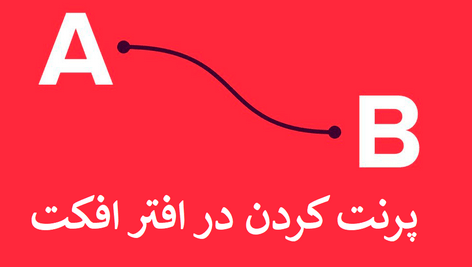امروزه انتشار ویدئو هایی با کیفیت استاندارد و بدون نقص از چالش های جدی در عرصه تولید محتوای ویدئویی می باشد. افراد زیادی به تولید ویدئو در زمینه های مختلف روی آورده اند و برای انتشار ویدئو های خود در سوشال مدیا نظیر یوتیوب و اینستاگرام در تلاشند. این مقاله شما را در بهبود کیفیت در جهت ترمیم ویدئو ضبط شده راهنمایی می کند.
از نور ناخواسته تا فیلم ناپایدار، ما به شما نشان خواهیم داد که چطور برخی از شایعترین مشکلات ویدئویی را ترمیم و برطرف کنید
امروز ، ما می خواهیم به چندین مورد متداول که ممکن است هنگام کار با ویدئو با آنها روبرو شوید ، و همچنین چگونگی ترمیم ویدئو با After Effects را بررسی کنیم. بیایید شروع کنیم!
ترمیم ویدئو در افتر افکت
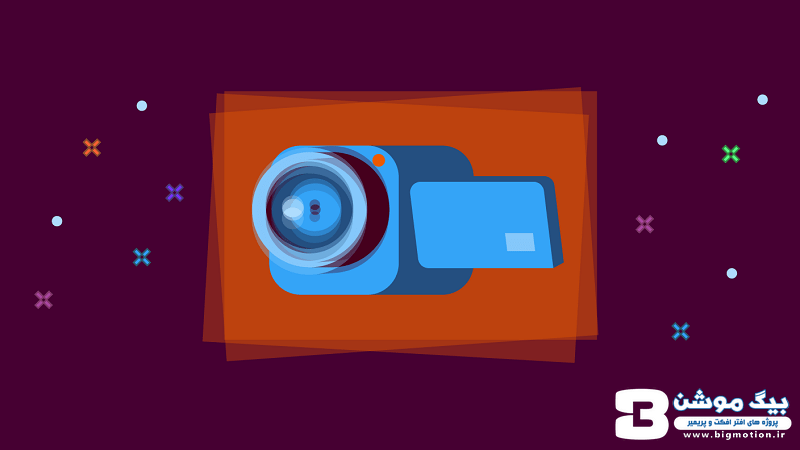
1. چگونه می توان فیلم لرزان را ثابت کرد
اصلا موضوع غیر طبیعی ای نخواهد بود زمانی که شما با در دست گرفتن دوربین فیلم برداری شروع به ضبط فیلم کنید و در پایان با یک ویدئوی لرزان روبرو شوید. مگر اینکه دوربین را بر روی سه پایه قرار دهید و با خیال راحت از یک محل ثابت شروع به تصویر برداری کنید.
اما همیشه سوژه ثابت نخواهد بود و شما برای تصویر برداری بهتر مجبور خواهید بود در حین حرکت به تصویر برداری بپردازید.
نگران لرزش های ویدئو نباشید، افتر افکت آنها را برایتان رفع خواهد کرد. برای ترمیم ویدئو ابتدا فایل های ویدئویی خود را کافیست وارد افتر افکت کنید و پس از تشکیل کامپوزیشن و وارد کردن ویدئو خود به داخل تایم لاین می توانید از منوی افکت و پریست عبارت Warp Stabilizer VFX را سرچ کنید. و در پنجره کنترل افکت فرمان آنالیز ویدئو را صادر کنید تا به طور اتوماتیک لرزش ها شناسایی و رفع شوند.
2. نحوه حذف تاری از فیلم
احتمالا تصویری که با لرزش ضبط کرده اید مقداری تار بودن نیز در تصویر مشاهده خواهد شد. بنابراین پس از تصحیح لیرزش و ترمیم ویدئو با استفاده از استاب لیزر باید فکری به حال تار بودن تصویر هم نمود. به طوری که این تار بودن به ما ارزشی برابر با ضبط ویدئو با یک دوربین بی کیفیت را القاء خواهد کرد. برای رفع این موضوع و راه کاری برای حذف تاری از فیلم می بایست از پریست Deblur استفاده کرد. این پریست بهترین پیشنهاد برای حذف تاری از ویدئو می باشد.

3. نحوه حذف Overexposed and Underexposed از تصویر
برخی مواقع پس از ضبط ویدئو متوجه از زیاد بودن نور در تصویر و یا کم بودن که به تاریکی منجر می شود خواهیم بود. Lumetri Color یک راه حل عالی و بی نظیر برای حل این مشکل خواهد بود با اضافه کردن این خاصیت بر روی ویدئو می توانید تنظیمات متنوعی بر روی ویدئوی خود انجام دهید. رنگ های ویدئو را به تفکیک کم و زیاد کنید ، و برای مشکل اکسپوژ شدن تصویر که در این بخش موضوع مد نظر ماست گزینه ای به همین نام و منظور درون Lumetri Color وجود دارد که به تنظیم نور مربوط می شود و مشکل را مرتفع می کند.
4. نحوه حذف اتصال رنگی از تصویر
برخی مواقع ممکن است در ویدئوی شما نشانه هایی از رگه رگه شدن رنگ تصویر وجود داشته باشد. این اتفاق به دلایل مختلفی مانند مناسب نبودن نورپردازی یا سرعت شاتر و … می تواند باشد.
شما ممکن است صحنه ای بسیار جذاب با نورپردازی چشمگیر داشته باشید ، یا تصویری که شامل نور آتش یا شمع است ، فقط برای اینکه متوجه شوید که نور پس زمینه ، هنگام ضبط ویدئو به صورت رگه رگه در پس زمینه مشاهده می شود، که تصویری ناخوشایند را رقم میزند ، مانند تصویر یک GIF در فتوشاپ
برای رفع این مشکل مطابق ویدئوی زیر عمل کنید
در این مقاله با 4 روش که می توان متداول ترین مشکلاتی که افراد پس از رکورد کردن ویدئو با آن مواجهند را معرفی و روش ترمیم ویدئو و رفع مشکل را نیز به آن پرداختیم. البته لازم است بدانید تمامی مواردی که در این پست اعلام شده بر روی نرم افزار پریمیر هم در دسترس بوده و می توانید مورد استفاده قرار دهید. امیدواریم مورد رضایت شما عزیزان قرار گرفته باشد. می توانید در بخش نظرات در پایین همین متن در مورد این موضوع سوالات و نظرات خود را با ما به اشتراک بگذارید.
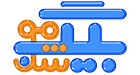 بیگ موشن | مرجع بهترین پروژه های آماده گرافیکی
بیگ موشن | مرجع بهترین پروژه های آماده گرافیکی